现代计算机用来在互联网种查找资源的 域名系统(DNS) 是在 35 年前设计的,没有考虑用户隐私。它会面临安全风险和***,例如 DNS 劫持。它还能让 ISP 拦截查询。
作者:Thomas Bianchi来源:Linux中国|2020-08-04 10:10
收藏
分享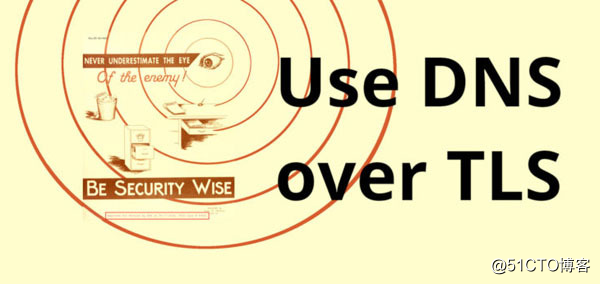
现代计算机用来在互联网种查找资源的 域名系统(DNS) 是在 35 年前设计的,没有考虑用户隐私。它会面临安全风险和***,例如 DNS 劫持。它还能让 ISP 拦截查询。
幸运的是,现在有 DNS over TLS 和 DNSSEC 两种技术。DNS over TLS 和 DNSSEC 允许创建从计算机到它配置的 DNS 服务器之间的安全且加密的端到端隧道。在 Fedora 上,部署这些技术的步骤很容易,并且所有必要的工具也很容易获得。
本指南将演示如何使用 systemd-resolved 在 Fedora 上配置 DNS over TLS。有关 systemd-resolved 服务的更多信息,请参见文档。
步骤 1:设置 systemd-resolved
类似于下面所示修改 /etc/systemd/resolved.conf。确保启用 DNS over TLS 并配置要使用的 DNS 服务器的 IP 地址。
1. $ cat /etc/systemd/resolved.conf
2. [Resolve]
3. DNS=1.1.1.1 9.9.9.9
4. DNSOverTLS=yes
5. DNSSEC=yes
6. FallbackDNS=8.8.8.8 1.0.0.1 8.8.4.4
7. #Domains=~.
8. #LLMNR=yes
9. #MulticastDNS=yes
10. #Cache=yes
11. #DNSStubListener=yes
12. #ReadEtcHosts=yes关于选项的简要说明:
• DNS:以空格分隔的 IPv4 和 IPv6 地址列表,用作系统 DNS 服务器。
• FallbackDNS:以空格分隔的 IPv4 和 IPv6 地址列表,用作后备 DNS 服务器。
• Domains:在解析单标签主机名时,这些域名用于搜索后缀。 ~. 代表对于所有域名,优先使用 DNS= 定义的系统 DNS 服务器。
• DNSOverTLS:如果启用,那么将加密与服务器的所有连接。请注意,此模式要求 DNS 服务器支持 DNS-over-TLS,并具有其 IP 的有效证书。
注意:上面示例中列出的 DNS 服务器是我个人的选择。你要确定要使用的 DNS 服务器。要注意你要向谁请求 IP。
步骤 2:告诉 NetworkManager 将信息推给 systemd-resolved
在 /etc/NetworkManager/conf.d 中创建一个名为 10-dns-systemd-resolved.conf 的文件。
1. $ cat /etc/NetworkManager/conf.d/10-dns-systemd-resolved.conf
2. [main]
3. dns=systemd-resolved上面的设置(dns=systemd-resolved)让 NetworkManager 将从 DHCP 获得的 DNS 信息推送到 systemd-resolved 服务。这将覆盖步骤 1 中配置的 DNS 设置。这在受信任的网络中没问题,但是也可以设置为 dns=none 从而使用 /etc/systemd/resolved.conf 中配置的 DNS 服务器。
步骤 3: 启动和重启服务
若要使上述步骤中的配置生效,请启动并启用 systemd-resolved 服务。然后重启 NetworkManager 服务。
注意:在 NetworkManager 重启时,连接会中断几秒钟。
1. $ sudo systemctl start systemd-resolved
2. $ sudo systemctl enable systemd-resolved
3. $ sudo systemctl restart NetworkManager注意:目前,systemd-resolved 服务默认处于禁用状态,是可选使用的。[有计划][33]在 Fedora 33 中默认启用systemd-resolved。
步骤 4:检查是否一切正常
现在,你应该在使用 DNS over TLS。检查 DNS 解析状态来确认这一点:
1. $ resolvectl status
2. MulticastDNS setting: yes
3. DNSOverTLS setting: yes
4. DNSSEC setting: yes
5. DNSSEC supported: yes
6. Current DNS Server: 1.1.1.1
7. DNS Servers: 1.1.1.1
8. 9.9.9.9
9. Fallback DNS Servers: 8.8.8.8
10. 1.0.0.1
11. 8.8.4.4/etc/resolv.conf 应该指向 127.0.0.53。
1. $ cat /etc/resolv.conf
2. # Generated by NetworkManager
3. search lan
4. nameserver 127.0.0.53若要查看 systemd-resolved 发送和接收安全查询的地址和端口,请运行:
1. $ sudo ss -lntp | grep '\(State\|:53 \)'
2. State Recv-Q Send-Q Local Address:Port Peer Address:Port Process
3. LISTEN 0 4096 127.0.0.53%lo:53 0.0.0.0:* users:(("systemd-resolve",pid=10410,fd=18))若要进行安全查询,请运行:
1. $ resolvectl query fedoraproject.org
2. fedoraproject.org: 8.43.85.67 -- link: wlp58s0
3. 8.43.85.73 -- link: wlp58s0
4.
5. [..]
6.
7. -- Information acquired via protocol DNS in 36.3ms.
8. -- Data is authenticated: yes额外步骤 5:使用 Wireshark 验证配置
首先,安装并运行 Wireshark:
1. $ sudo dnf install wireshark
2. $ sudo wireshark它会询问你在哪个设备上捕获数据包。在我这里,因为我使用无线接口,我用的是 wlp58s0。在 Wireshark 中设置筛选器,tcp.port == 853(853 是 DNS over TLS 协议端口)。在捕获 DNS 查询之前,你需要刷新本地 DNS 缓存:
1. $ sudo resolvectl flush-caches现在运行:
1. $ nslookup fedoramagazine.org你应该会看到你的计算机和配置的 DNS 服务器之间的 TLS 加密交换: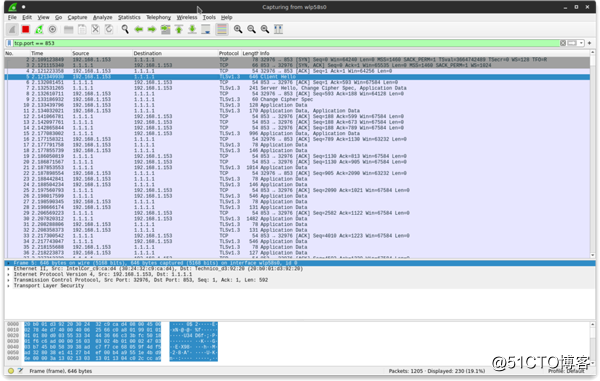
【编辑推荐】
- 大众点评高可用性系统运维经验分享
- Linux系统运维之修炼秘法
【责任编辑:庞桂玉 TEL:(010)68476606】